
Harry James
0
3390
157
Pro některé lidi stačí jeden monitor - možná i vestavěná obrazovka vašeho MacBooku -. Ostatní lidé potřebují veškerou nemovitost na obrazovce, kterou mohou získat.
Tento zvláštní pracovní prostor pro váš Mac nepřichází bez jeho nevýhod. Většinu času více monitorů funguje dobře, ale když narazíte na potíže, jejich třídění může být složité. Pokud si nejste jisti, jaký je váš problém, měli byste vyzkoušet několik základních kroků.
1. Znovu zkontrolujte připojení

Může to znít zjevně, ale ve skutečnosti to nemůže ublížit zkontrolovat. Připojení HDMI jsou notoricky dokonalá, proto je jednou z prvních kroků, které byste měli udělat, zkontrolovat, zda je vše správně usazeno. To však není jediný důvod, proč zkontrolovat vaše připojení.
Pokud například používáte kabel HDMI k Thunderbolt 3, je důležité pořadí, ve kterém je zapojíte. Nezapomeňte zapojit kabel do monitoru a poté zapojit port Thunderbolt 3. Připojení jiným způsobem může vést k problémům.
2. Zkontrolujte kabely
Když už mluvíme o připojeních, kontrola kabelů je také dobrý nápad. Možná je vše správně připojeno, ale nezáleží na tom, zda některý z vašich kabelů selhal. Pokud používáte kabely s výhodnou přihrádkou, stojí to za kontrolu.
Poruchový kabel zde není jen vaším starostí. Možná máte funkční kabel HDMI, ale mohl by být příliš starý na to, aby podporoval rozlišení, které hledáte. To není příliš běžné, ale zkoušení znovu pomocí známého dobrého kabelu je dobrý způsob, jak to vyloučit.
Naštěstí nemusíte utratit moc za nový kabel. Podívejte se na nejlepší kabely HDMI Nejlepší kabel HDMI pro televizory LG a Samsung, displeje a další Nejlepší kabel HDMI pro televizory LG a Samsung, displeje a další Hledáte nejlepší kabel HDMI? Máme kabely HDMI, rozbočovače HDMI a další! pokud potřebujete náhradu.
3. Nepoužívejte dokovací stanici Thunderbolt 3
Doky Thunderbolt 3 mohou být užitečné, pokud máte nejnovější model MacBook. Namísto zapojení dvou nebo tří hardwarových klíčů vedle vašeho zdroje napájení, pokud chcete připojit externí monitory, stačí připojit jedno připojení. To je zvláště užitečné, pokud chcete u stolu používat kabelovou myš a klávesnici.
Pokud necháte MacBook otevřený a používáte jeden externí monitor, neměl by to být problém. Pokud dáváte přednost spuštění MacBooku v režimu véčko, může to být problém. Není to ideální, ale nejlepší výsledky získáte připojením přímo k portu Thunderbolt 3 pro každý monitor, který připojujete.
4. Zkontrolujte své adaptéry

Pokud používáte adaptéry, budete se chtít ujistit, že je vše kompatibilní. Pokud zřetězujete více adaptérů, je možné, že právě zde váš problém pramení.
Spuštění adaptéru USB-C na HDMI a připojení kabelu HDMI ke spuštění monitoru by mělo fungovat dobře. Spuštění adaptéru USB-C na DVI pak konektor DVI na HDMI nebude fungovat. V ideálním případě chcete, aby signálová cesta z počítače na monitor byla co nejjednodušší.
5. Ujistěte se, že jste nabití
Toto je další tip zaměřený na MacBook. V závislosti na modelu vašeho počítače a monitoru, který používáte, nemusí mít počítač dostatek šťávy, aby bylo možné napájení monitoru z baterie.
Naštěstí je to snadná oprava. Připojte svůj notebook, kdykoli jej používáte s externím monitorem nebo monitory. Ano, je to ještě jedna položka pro připojení, ale pomůže to udržet potíže na uzdě.
6. Zkontrolujte displej s jiným počítačem
Jakmile jste si jisti, že signálová cesta z počítače je správně nastavena, chcete vyloučit problémy s monitorem. Je to stejně snadné jako připojení monitoru k jinému počítači za předpokladu, že máte jiný stroj po ruce.
Pokud nemáte jiný počítač, můžete vyzkoušet Apple Apple nebo jiný streamovací box. Pokud to není možné, je čas se spojit s přáteli nebo rodinou a zjistit, zda je můžete přimět, aby přestali s laptopem. Alespoň budete vědět, že váš monitor funguje správně.
7. Zkuste upravit rozlišení
Dokonce i poté, co budete moci uvést monitor do provozu, můžete narazit na další problémy. Nejběžnější jsou rozmazaná písma. Váš Mac udělá vše pro to, aby určil správné rozlišení, které má být nastaveno, ale není to správné 100 procent času.
Chcete-li ručně nastavit rozlišení, otevřete Systémové preference a jít do Zobrazí se ve druhé řadě. Podrž Klávesa volby při výběru Měřítko a uvidíte úplný seznam řešení, která můžete vyzkoušet. Může to trvat několik pokusů, ale můžete skončit s mnohem ostřejším vzhledem.
8. Kalibrace displeje
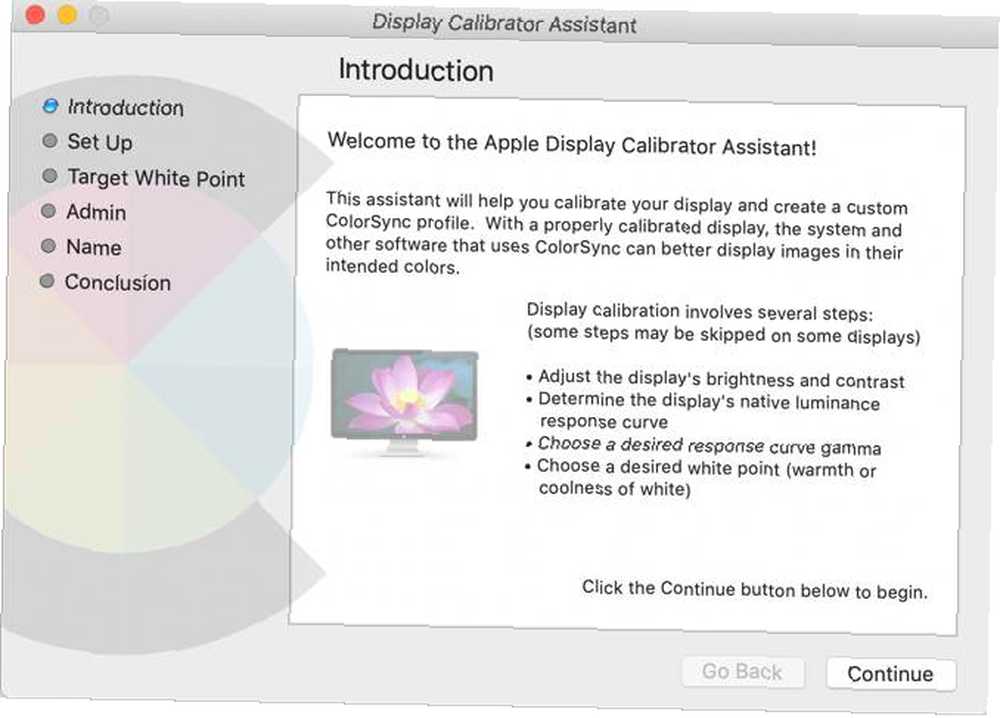
Pokud vaše písma nejsou rozmazaná, ale zdá se, že se něco o barvách zdá, můžete vyzkoušet několik oprav. Nejprve se můžete podívat na některé z barevných profilů v Barva záložka Zobrazit nastavení v Systémové preference.
Poté, co to zkusíte, pokud se vám barvy stále nezdají správné, můžete monitor ručně kalibrovat. Dokumentace podpory Apple pro kalibrování displeje je mírně zastaralá, ale stále vám může pomoci. Rovněž máme přehled o online nástrojích, které vám pomohou kalibrovat váš monitor Kalibrace monitoru je snadná díky těmto 5 online nástrojům Kalibrace monitoru je snadná díky těmto 5 online nástrojům Monitor byste měli pravidelně kalibrovat, aby obrazovka správně zobrazovala barvy. Toto jsou nejlepší stránky pro kalibraci monitoru. .
9. Resetujte SMC a / nebo NVRAM
Když všechno ostatní selže, zbývá ještě jeden krok. Resetování SMC vašeho Macu je jednou z těch možností, které dokážou vyřešit mnoho problémů. Pokud je na vašem počítači Mac něco špatně, ale nejste si jisti, co přesně, je to vždy možnost zvážit.
To se vztahuje i na problémy s monitorem. Resetování SMC může vyřešit problémy se správou zobrazení a porty nefungují tak, jak by měly. Váš NVRAM ukládá mnoho různých nastavení, včetně rozlišení. Pokud vaše ruční nastavení rozlišení nevyřeší vaše problémy, mohlo by to pomoci.
Pokud si nejste jisti, jak to provést, máme krok za krokem průvodce resetováním vašeho SMC a dalších nastavení Jak to udělat SMC a PRAM / NVRAM Reset na vašem Mac Jak udělat SMC a PRAM / NVRAM Reset v počítači Mac Obnovení SMC a PRAM / NVRAM může pomoci jakémukoli počítači Mac, včetně MacBook Pro a MacBook Air, opět hladce běžet. .
Nechcete kupovat další monitor? Žádný problém
Po přečtení tohoto se možná budete chtít zbavit myšlenky spuštění více než jednoho monitoru. Nenechte se tím odradit. Provozování více monitorů je většinou stejně snadné jako jejich připojení.
Pokud nechcete spouštět více monitorů, ale cítíte se stísněni na svém aktuálním displeji, máte jinou možnost. Místo několika monitorů můžete spouštět více stolních počítačů. Zájem? Zjistěte vše, co potřebujete vědět o více stolních počítačích v systému MacOS Jak používat více stolních počítačů v systému Mac OS X Jak používat více stolních počítačů v systému Mac OS X Více stolních počítačů bylo původně přidáno operačním systémem Apple pro stolní počítače v roce 2009, ale stále existuje velké množství uživatelů s překvapením, že tato funkce vůbec existuje. .











